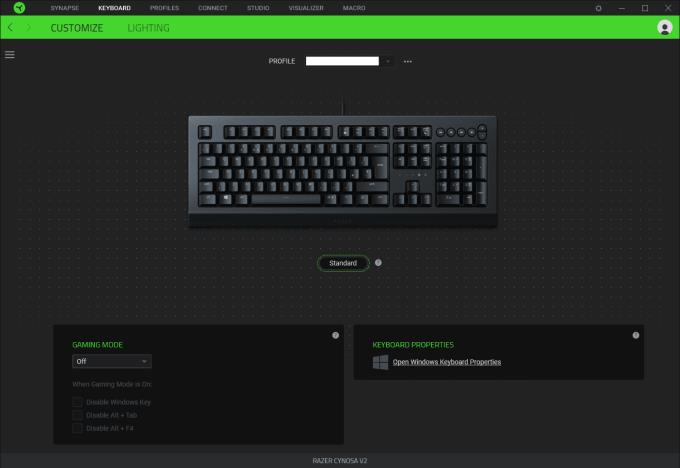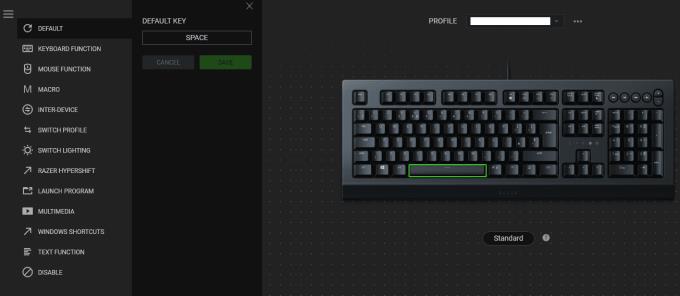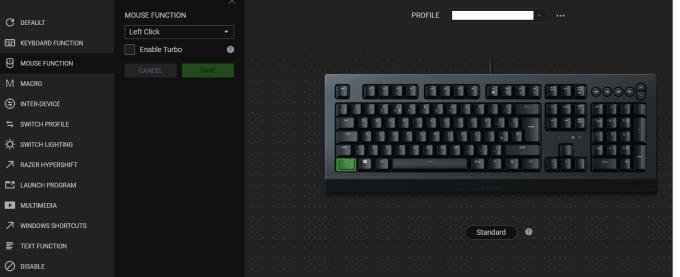Razer ponúka širokú škálu klávesníc, ktoré je možné spravovať pomocou softvéru Razer Synapse 3.0. Tento softvér vám umožňuje spravovať všetko na klávesnici vrátane možností podsvietenia, integrácie s aplikáciami a akcií viazaných na klávesy. Správa týchto funkcií sa môže na prvý pohľad zdať trochu skľučujúca, no v skutočnosti je pomerne jednoduchá.
Ak chcete znova spojiť kľúč, musíte najskôr otvoriť Razer Synapse 3.0 a potom prejsť na podkartu „Prispôsobiť“ na karte „Klávesnica“. Na tejto karte uvidíte znázornenie klávesnice, kliknite na kláves, ktorý chcete znova spojiť.
Tip: Dve klávesy sa nedajú odskočiť, kláves Windows a funkčný kláves „fn“ sa používajú na funkciu Hypershift.
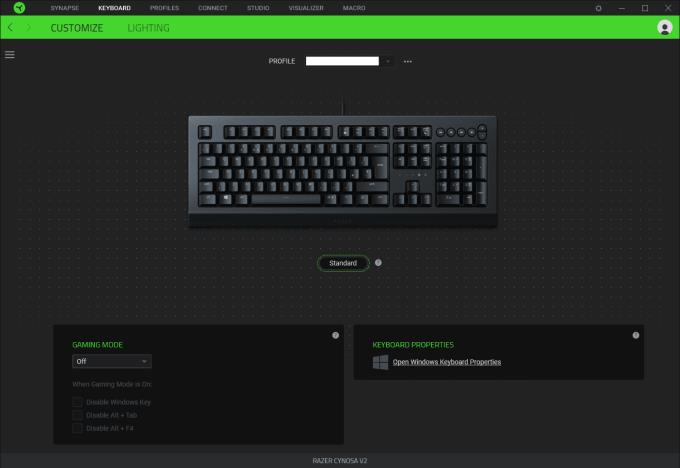
Na podzáložke „Prispôsobiť“ na karte „Klávesnica“ kliknite na kľúč, ktorý chcete znova spojiť.
Po výbere kľúča, ktorý chcete znova spojiť, sa naľavo objavia dva stĺpce, ktoré vám umožnia vybrať kategóriu funkcie, ktorú chcete nastaviť, a potom konkrétnu väzbu.
Kategórie funkčnosti
Najvyššou kategóriou je „Predvolené“, ktorá vám umožňuje jednoducho nastaviť kľúč späť na predvolené nastavenie. Pod tým sú „Funkcia klávesnice“ a „Funkcia myši“, ktoré vám umožňujú nastaviť kláves na iný kláves na klávesnici alebo tlačidlo myši. „Makro“ vám umožňuje nakonfigurovať kláves na aktiváciu vopred nakonfigurovaného makra a poskytuje odkaz na stránku na vytvorenie makra.
„Inter-device“ vyžaduje druhé zariadenie kompatibilné s Razer Synapse 3.0 a umožňuje vám zmeniť nastavenia na tomto druhom zariadení; môžete napríklad zmeniť citlivosť myši. „Prepnúť profil“ vám umožňuje prepnúť na iný profil klávesnice, ktorý by mohol byť viac prispôsobený. Prepínač osvetlenia vám umožňuje vybrať si základnú možnosť podsvietenia, ale nie žiadnu z pokročilých vlastných možností. „Razer Hypershift“ spája kľúč, aby fungoval ako ďalší aktivačný kľúč Hypershift.
Tip: „Hypershift“ je názov značky pre sekundárnu funkciu, ktorá vám umožňuje spojiť druhú funkciu s klávesom.
„Spustiť program“ vám umožňuje nakonfigurovať kláves na spustenie aplikácie alebo otvorenie webovej stránky. „Multimédiá“ vám umožňujú nakonfigurovať multimediálne možnosti, ako je zmena hlasitosti, pozastavenie alebo stlmenie mikrofónu. „Skratky systému Windows“ poskytujú zoznam bežných akcií systému Windows, ako je kopírovanie a prilepenie. „Textová funkcia“ vám dáva možnosť nechať kľúč napísať prispôsobiteľnú správu vrátane emotikonov. Nakoniec „Zakázať“ úplne deaktivuje kľúč.
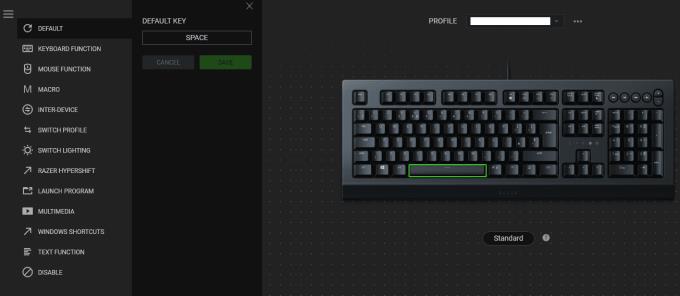
Možnosti previazania kľúčov nájdete v stĺpcoch vľavo.
Keď ste sa rozhodli, ku ktorej funkcii pripojíte kľúč, kliknite na „Uložiť“ a funkcia sa použije. Keď bol kláves odskočený z pôvodnej funkcie, bude na obrázku klávesnice zvýraznený zelenou farbou, čo vám tiež umožní ľahko zistiť, ktoré klávesy boli odskočené.
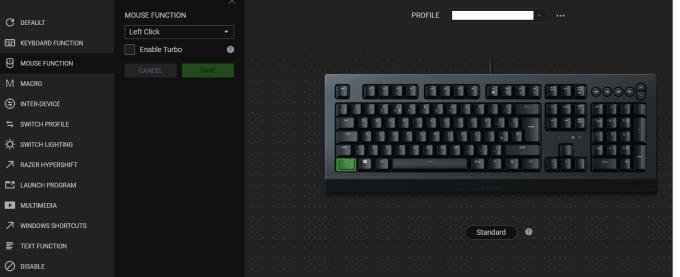
Tlačidlá odrazu sú zvýraznené zelenou farbou, aby boli lepšie viditeľné.